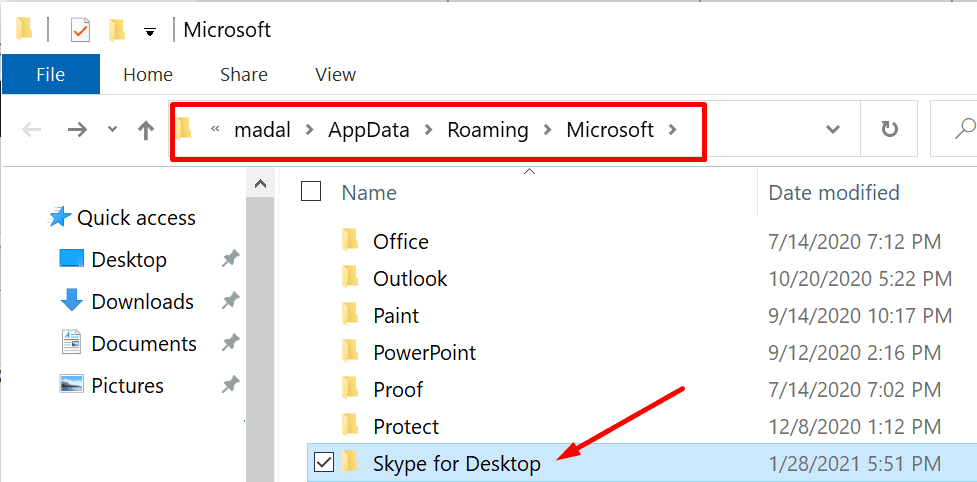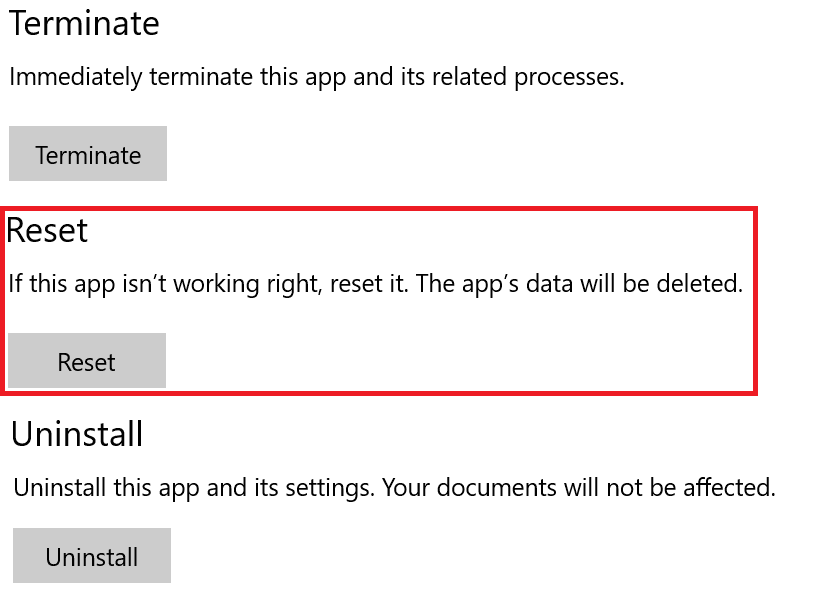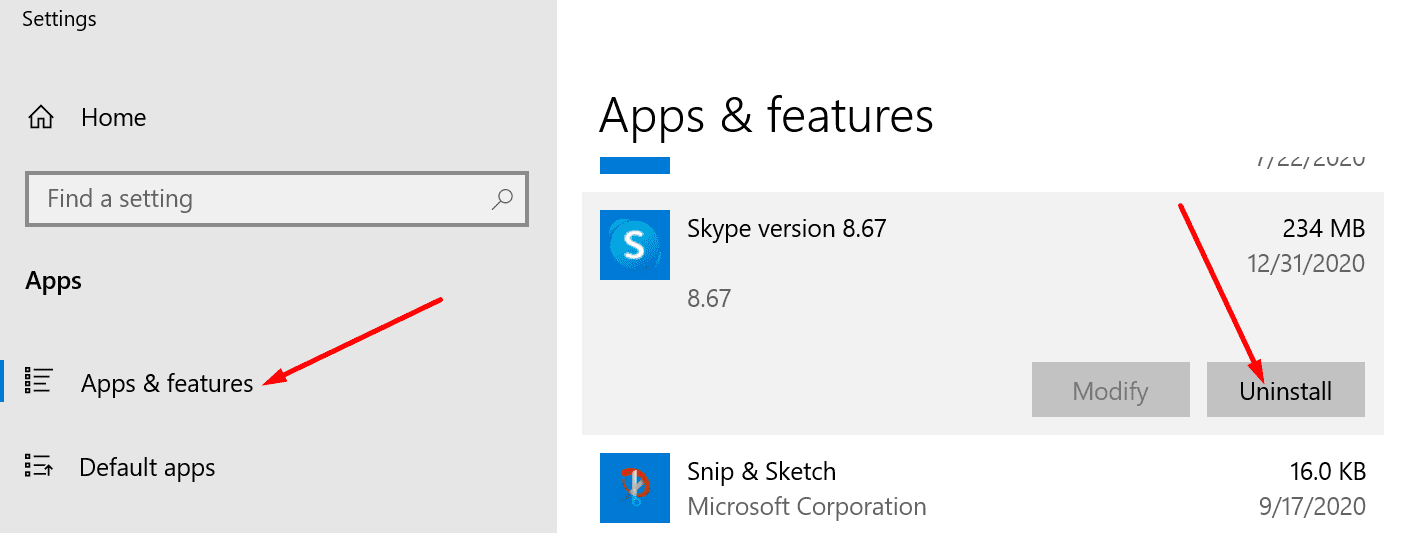Esse ponto de exclamação vermelho que aparece ao lado de suas mensagens do Skype indica que você está tendo uma queda temporária de conexão. Como resultado, o Skype não conseguiu enviar suas mensagens. A boa notícia é que, apesar desse lapso de conexão, as mensagens enviadas deverão chegar ao seu contato assim que você ficar online novamente. Pelas próximas 24 horas, o Skype tentará entregar as mensagens que não conseguiu enviar. Mas veja como você pode acelerar o processo.
Como consertar o ponto de exclamação vermelho no Skype
Reinicie o roteador e o computador
Um reinício simples pode fazer maravilhas. Portanto, reinicie o roteador e o computador. Além disso, se já se passaram semanas desde a última vez que você desconectou o roteador, desconecte o cabo de alimentação. Espere dois minutos e ligue o dispositivo.
Caso você esteja usando uma conexão sem fio, tente mudar para uma conexão a cabo. Ou mude para um canal Wi-Fi diferente. E se houver outros dispositivos usando a conexão, desconecte-os e verifique se o Skype consegue entregar as mensagens problemáticas.
Peça ao destinatário para verificar sua conexão
O ponto de exclamação vermelho pode aparecer se a pessoa para quem você está enviando as mensagens estiver completamente offline. Em outras palavras, eles estão desconectados da Internet há algum tempo.
Use uma solução alternativa para entrar em contato com o destinatário e pedir-lhe para manter uma conexão de rede estável. Se já passaram menos de 24 horas desde o envio das mensagens, o Skype tentará entregá-las. Caso contrário, você precisará enviar essas mensagens novamente.
Leia também:
Adicione o contato problemático novamente
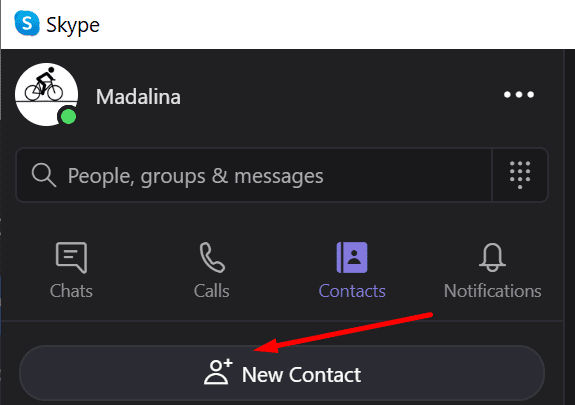
Talvez seu contato o tenha removido acidentalmente da lista de contatos. Peça a eles para adicioná-lo novamente e verificar se o ponto de exclamação vermelho sumiu agora. Sinta-se à vontade para fazer o mesmo do seu lado. Remova o contato problemático e adicione-o novamente.
Certifique-se de que seu contato o adicionou à lista de contatos. Lembre-se de que ambas as extremidades precisam aceitar a solicitação de contato para poder enviar mensagens.
Reparar ou redefinir as configurações locais do Skype
Se você estiver executando o Skype versão 8.61 ou posterior, tente redefinir as configurações locais do Skype.
- Inicie oTask Manager. Localize e feche todos os processos Skype.exe.

- Então digite % appdata% microsoft na barra de pesquisa do Windows e pressione Enter.
- Selecione e renomeie o Skype para Desktop pasta. Renomeie para Skype para Desktop_old.

- Inicie o Skype novamente.
Se você estiver executando uma versão mais antiga do Skype, use a opção Redefinir.
- Navegar para Configurações e clique em Apps.
- Então, sob Aplicativos e recursos, selecione Skype.
- Clique em Opções avançadas e role para baixo até o Redefinir botão.

- Clique em Redefinir e verifique se essa solução funcionou para você.
Atualizar ou reinstalar o Skype
Se houver uma nova versão do Skype disponível, instale-a e verifique se o problema foi resolvido. Basta clicar na notificação de atualização para atualizar sua versão do Skype.
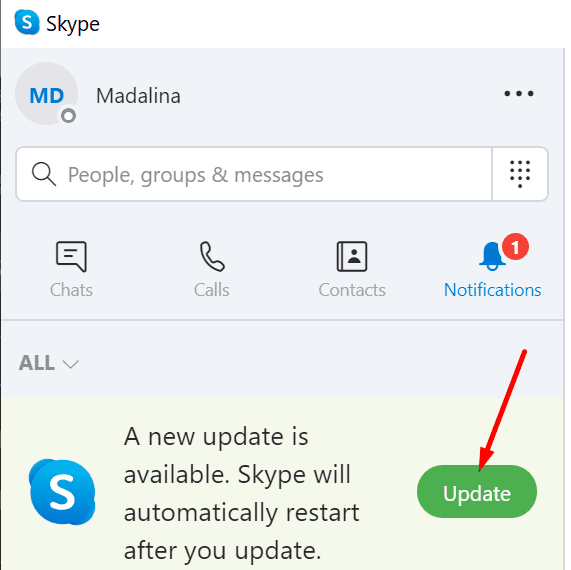
Se isso não funcionar, desinstale e reinstale o aplicativo.
- Vamos para Configurações → Apps → Aplicativos e recursos.
- Selecione Skype e clique no Desinstalar botão.

- Reinicie seu computador e baixe uma nova cópia do Skype em sua máquina.
Conclusão
Esse ponto de exclamação vermelho que você vê na janela de bate-papo indica que o Skype não conseguiu entregar suas mensagens. Provavelmente, isso se deve a problemas temporários de conexão com a Internet. Reiniciar o computador e o roteador deve ajudá-lo a solucionar o problema.
Esperamos que você tenha resolvido esse problema com a ajuda deste guia. Clique nos comentários abaixo e diga-nos se aquele ponto de exclamação teimoso sumiu.